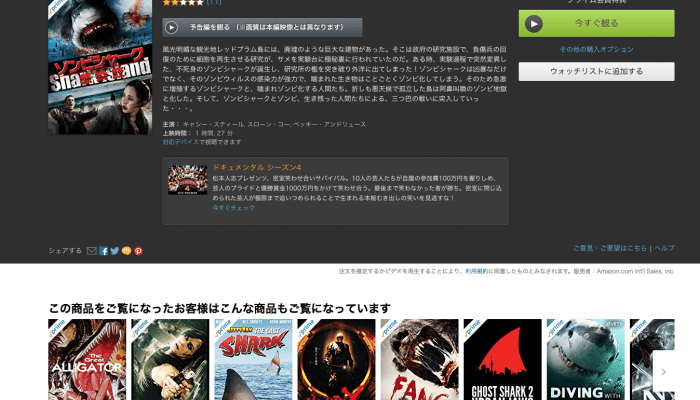Amazonプライムビデオの録画方法とその注意点を紹介!
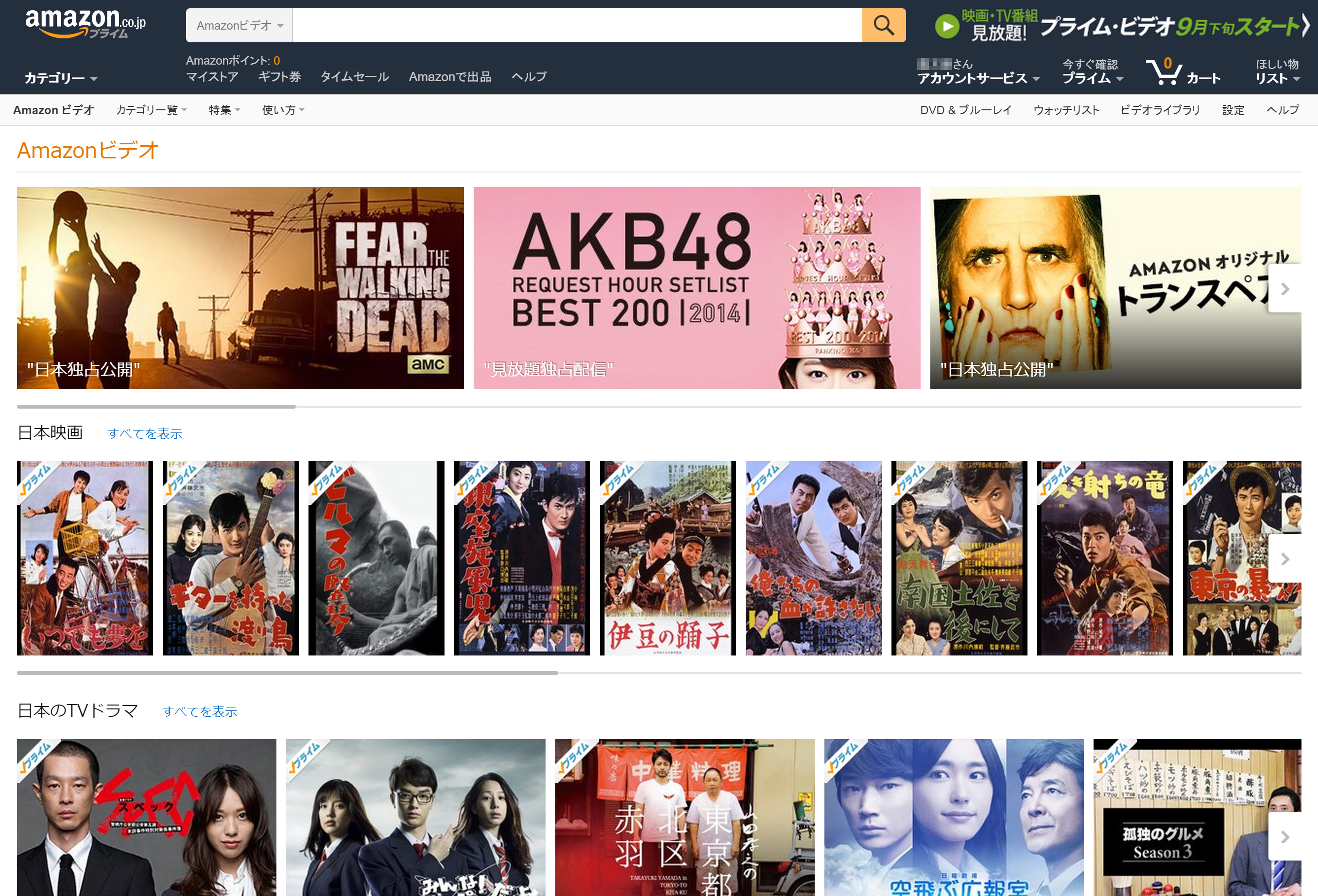
引用: https://s.aolcdn.com/hss/storage/midas/2e2683e71467a57192d683b64576c663/202689843/amazon02.jpg
Amazonプライムビデオは、Amazonプライム会員に加入すると、利用可能になる定額制動画配信サービスです。数万本近い動画がアップロードされており、国内、海外ドラマや洋画、邦画、アニメなど、様々なジャンルの動画が視聴可能です。そしてこの記事では、Amazonプライムビデオの録画に関して解説します。キャプチャーソフトを利用したAmazonプライムビデオの録画方法や、録画に関する規約上の注意点を主に紹介します。
Amazonプライムビデオの録画方法 「Bandicam」キャプチャーソフトを使用して録画する
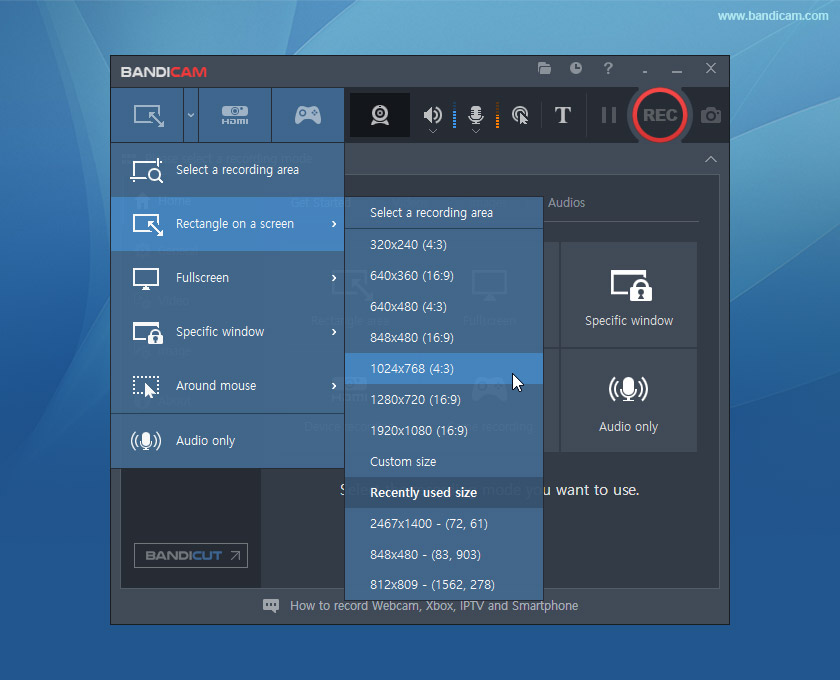
引用: https://static.bandicam.com/img/screenshot/bandicam-select.jpg
さっそくAmazonプライム動画の録画方法について紹介します。お気づきの人もいるかもしれませんが、Amazonプライム動画のアプリや、PC版のAmazonプライム動画のWEBサイトには、「録画」という機能は搭載されていません。現在のところ、Amazonプライム動画公式の録画機能は実装されていないのです。
かと言って動画を自分のPCやスマホに保存していつでも見れるような方法が全くないかといえばそうではなく、「キャプチャーソフト」を使用した方法で、動画を録画し、自分の端末に保存するのは可能です。今回は、「Bandicam」を使用した方法で、Amazonプライム動画を録画する方法を紹介します。
Amazonプライムビデオの録画方法STEP① Bandicamをダウンロード

引用: https://douga-kami.com/wp-content/uploads/2017/05/2017y09m12d_003020308.jpg
今回はPC上での録画、保存を例に紹介します。まずは、Bandicam公式サイトより、ソフト本体をダウンロードします。

引用: https://douga-kami.com/wp-content/uploads/2017/05/2017y09m12d_003131295.jpg
ダウンロードしたら、インストーラが起動します。指示に従ってインストールを進めてください。

引用: https://douga-kami.com/wp-content/uploads/2017/05/2017y09m12d_003248502.jpg
Amazonプライムビデオの録画方法STEP② BandicamとAmazonプライム動画を起動、録画準備を行う

引用: https://douga-kami.com/wp-content/uploads/2017/05/2017y09m12d_003329966-768x703.jpg
インストールが終了したら、Bandicamを起動します。また、同時に録画するAmazonプライム動画の画面も起動しておきましょう。

引用: https://douga-kami.com/wp-content/uploads/2017/05/2017y09m12d_003505450-768x454.jpg
録画(画面をキャプチャ)するための枠が出てくるので、右上の「REC(録画)」ボタンを押すと録画が開始
先に起動しておいたAmazonプライム動画の画面を、Bandicamのキャプチャ枠に合わせて、RECボタンを押すと録画が開始されます。録画している間に、Amazonプライム動画のウィンドウを動かしたりすると、録画した画面も動いてしまいます。そのため、録画している間は操作はせず待機していてください。
Amazonプライムビデオの録画をする際の注意点
引用: https://encrypted-tbn0.gstatic.com/images?q=tbn:ANd9GcQ3plukjLG0IgGsn0danNF6OU4Xu5bpRBGJm4U8VY8zRCuPJlk5
ここからは、Amazonプライム動画を録画する上での注意点を紹介します。
Amazonプライム動画では、規約として動画の録画、保存を禁止しています。そのため、今回紹介したキャプチャーソフを使用しての録画は技術的には可能ですが、規約的にはアウトのため、キャプチャーソフトを使用して録画を行う際には注意してください。
一般的制限 お客様は、以下のことを行うことができません。 (i) 本利用規約にて許容されている場合を除き、本デジタルコンテンツを譲渡、複製もしくは表示すること、
録画を行う際には自己責任でお願いします。もしAmazonプライム動画をオフライン状態で再生したい場合には、ダウンロード機能を使いましょう。

引用: https://tsunaga-ru.net/wp-content/uploads/2017/06/6ac2397867767a902ce2217f0a58282f-1.png
ダウンロードの方法はいたって簡単です。目的の動画を探したら、タイトルの右側にあるダウンロードアイコンをタップ、クリックするだけでダウンロードが完了します。
Amazonプライムビデオの録画方法とその注意点を紹介 まとめ
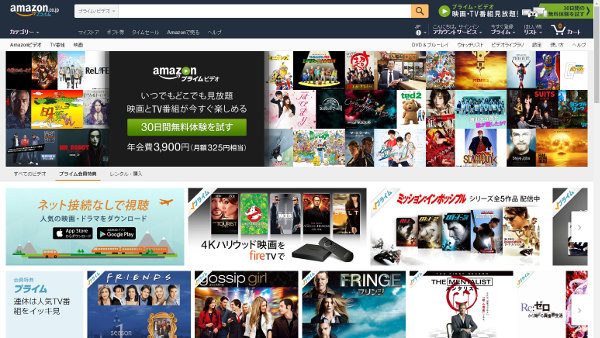
引用: https://plus1world.com/wp-content/uploads/2016/09/prime-video-confirm-the-end-date-0001.jpg
ここまで、Bandicamを使用したAmazonプライム動画の録画方法と、録画の際の規約上の注意点を紹介しました。キャプチャーソフトを使用したAmazonプライム動画の録画と保存は難しい作業ではありませんが、規約上は違反となってしまうため、記事内でも述べたように、行う際には自己責任で行ってください。